Как добиться исключительного масштабирования DVD: обновите DVD до разрешения 720p/1080p тремя простыми способами
Мы встретили пользователей, которые хотят знать как повысить качество DVD-дисков. В отличие от современных видео, DVD-видео, особенно старые, обновить сложнее. Именно из-за старых видеоэлементов, которые у них есть, они ненадежны для повышения качества. Первое, что нужно помнить при апскейлинге, — это преобразование видео с низким разрешением в более высокое. Во-первых, это непростой процесс, поскольку для него нужен алгоритм интерполяции, который заполнит видео необходимыми пикселями. Но у нас есть для вас хорошие новости: эта проблема больше не повод для беспокойства. Почему? Потому что мы нашли наиболее эффективные способы обновить домашнее видео на DVD до новейшего разрешения, которое вам сейчас нравится, например 1080p. Итак, давайте не будем больше откладывать это и сразу перейдем к решениям о том, как масштабировать DVD до 1080p ниже.
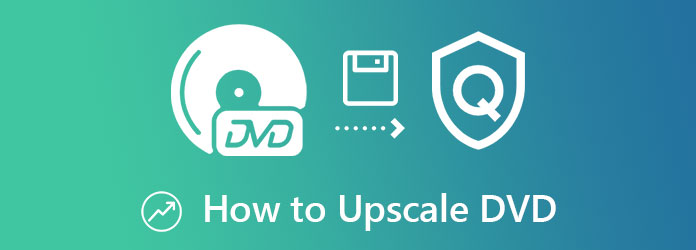
Поскольку вы уже ищете решения для обновления своих DVD-дисков, мы предполагаем, что вы уже приобрели первый этап до этого. Этот первый этап — это процесс копирования DVD-дисков в цифровое видео. Но если нет, вы все равно можете перейти к способам, указанным ниже.
Видео конвертер Ultimate — это комплексное программное обеспечение для редактирования видео, которым можно пользоваться на двух этапах масштабирования DVD. Почему? Потому что одной из удивительных особенностей этого лучшего программного обеспечения для масштабирования DVD является его DVD-риппер. Его рыхлитель гарантированно будет быстрым и эффективным. Он эффективно поддерживает качество ваших DVD-дисков даже после процесса копирования. Он разрывается и работает быстро благодаря технологии ускорения, которой он обладает. В частности, он оснащен сверхбыстрыми технологиями аппаратного ускорения, которые приносят пользу вашему устройству и видеофайлам. Кроме того, вы сможете насладиться процедурой масштабирования ваших DVD-дисков на базе искусственного интеллекта, которая может мгновенно улучшить ваши видео!
Мало того, он также позволяет вам индивидуально настроить разрешение и качество видеовывода, где вы можете выбирать между 720p, 1080p и 4K. Наряду с этим у вас есть свобода выбора формата вашего видео. Все это вы можете содержать, следуя приведенным ниже рекомендациям.
Ключевая особенность
Как скопировать и масштабировать DVD в HD
Предположим, ваше видео все еще находится на DVD. Это то, что вы собираетесь сделать. Запустите это лучшее программное обеспечение, перейдите в меню Ripper и нажмите кнопку Загрузить DVD вкладка. Затем выберите способ загрузки DVD-видео.
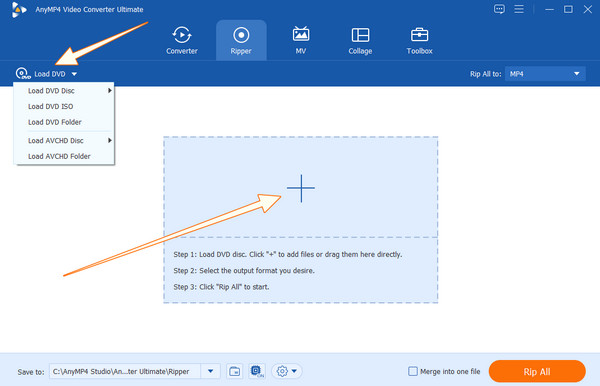
После загрузки DVD-видео перейдите в раздел Вырвать все Чтобы перейти на вкладку и выбрать MPG без потерь вариант в качестве выходного формата. Затем нажмите кнопку Вырвать все оранжевая кнопка в самой нижней части интерфейса.
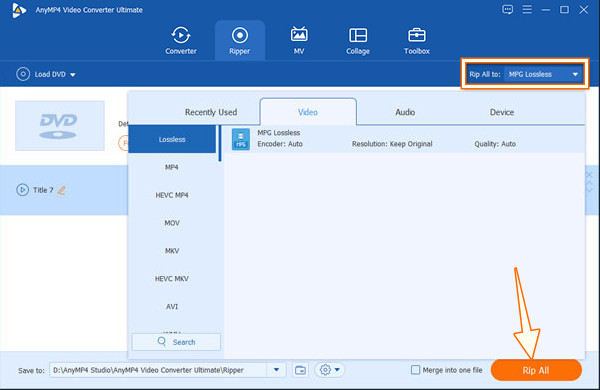
Теперь перейдите к Ящик для инструментов В меню найдите инструмент Video Enhancer и щелкните его. Затем загрузите скопированное видео, нажав кнопку Плюс символ, который вы увидите в следующем окне. Затем перейдите и приступайте к повышению качества DVD до 1080p в этом программном обеспечении.
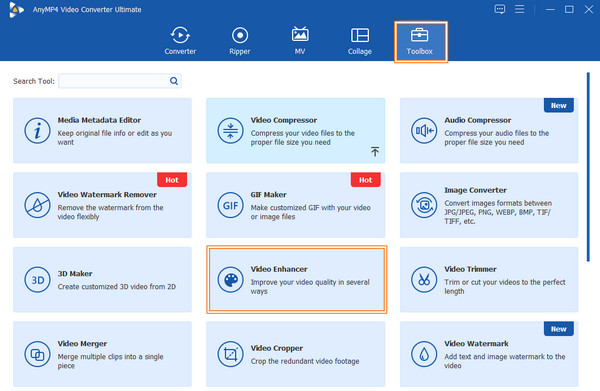
После импорта видео вы попадаете в окно улучшения, где вам нужно переключить Высококлассное разрешение вариант. Затем вы также можете получить доступ к Разрешение и Формат разделы, позволяющие персонализировать файл. В противном случае нажмите Усиливать кнопку, чтобы применить и сохранить изменения.
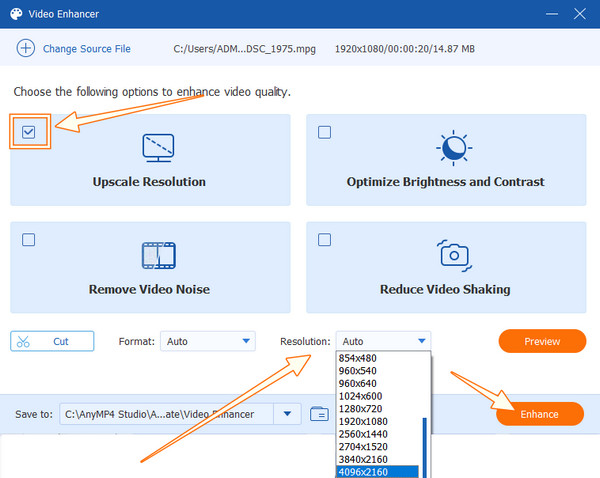
Еще одно замечательное программное обеспечение, на которое вам следует обратить внимание, — это EaseFab DVD Ripper. Это дополнительное стороннее программное обеспечение, обеспечивающее мощную, но простую в использовании навигацию. Кроме того, он максимизирует качество вывода DVD после быстрого копирования его в различные форматы, такие как MP4, AVI, HEVC, WMV и т. д. Он работает с алгоритмом глубокой обработки краев, который делает края и остаточные линии тонкими и тонкими. Поэтому об этом программном обеспечении для ПК для масштабирования DVD стоит знать. Однако EaseFab DVD Ripper имеет ограниченные функции и возможности по сравнению с Video Converter Ultimate. Тем не менее, если вы хотите опробовать его силу, следуйте инструкциям ниже.
Запустите инструмент и нажмите кнопку «Загрузить DVD», чтобы импортировать видеофайл DVD.
После этого выберите выходной формат копирования. Для этого перейдите на вкладку «Профиль» и выберите один из вариантов формата в Обычное видео вариант.
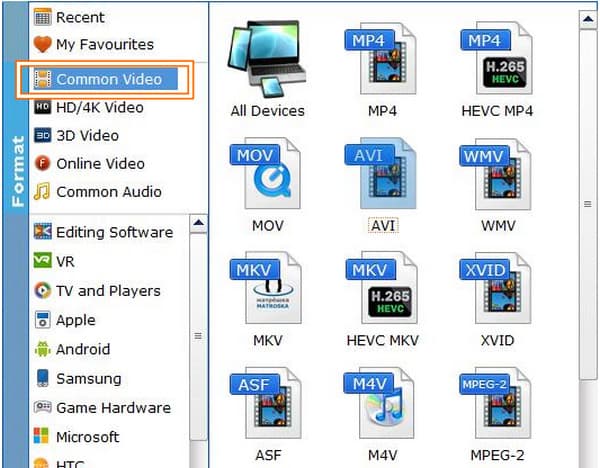
После выбора формата вы перейдете к высококлассным настройкам. Здесь вам нужно нажать кнопку Разрешение, выберите вариант 1920*1080, а затем нажмите кнопку ХОРОШО вкладка. Это даст результат работы этого программного обеспечения для масштабирования DVD до видео 1080p.
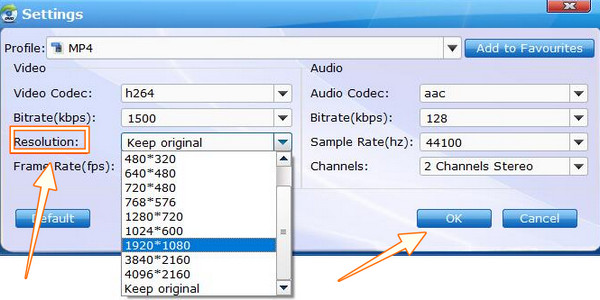
Наконец, нажмите Конвертировать кнопку на главном интерфейсе и дождитесь завершения процесса.
Наконец, у нас есть DVD Ripper от Leawo. Как следует из названия, это еще одно программное обеспечение для копирования DVD, которое способно эффективно масштабировать ваше видео. Leawo DVD Ripper — это кроссплатформенное программное обеспечение, такое как Video Converter Ultimate, и помимо копирования DVD, оно также имеет инструменты для копирования Blu-ray и видеоконвертер, который утверждает, что предоставляет бесплатную услугу на всю жизнь. Это программное обеспечение может конвертировать ваши DVD-видео в HD с использованием различных выходных форматов и устройств, включая AVI, MKV, MP4, Android и iPhone. Однако, поскольку это программа для копирования DVD, ее возможности по улучшению и исправлению видео ограничены. Итак, давайте посмотрим, как это программное обеспечение для масштабирования DVD работает с этой задачей.
Откройте инструмент и нажмите кнопку DVD-рипер или Конвертировать кнопку для загрузки файла DVD.
Как только DVD-файл будет загружен, перейдите к Формат-HD-видео раздел и выберите опцию «Видео HD MP4». Затем нажмите кнопку Редактировать вкладку и выберите 1080p разрешение.
Наконец, нажмите Конвертировать вкладка, чтобы начать копирование.
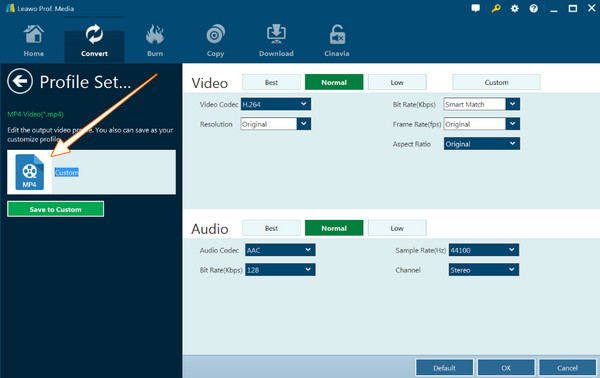
Дальнейшее чтение:
Как улучшить качество видео [3 способа решения]
Могу ли я повысить качество своих домашних DVD-дисков на PS4?
Да. Вы можете попробовать масштабировать свой DVD с помощью PS4, поскольку он также поддерживает воспроизведение. Однако он не может дать вам лучшего результата, чем вы желаете, поскольку это не его линия поля.
Почему мое DVD-видео плохо выглядит на телевизоре 4K?
Возможно, это связано с тем, что вы воспроизводите старое DVD-видео с более низким разрешением. Если вы хотите иметь хорошее изображение на своем телевизоре 4K, вы должны воспроизводить изображение с эквивалентным разрешением, соответствующим соотношению сторон экрана телевизора.
Потребуется ли время для копирования и повышения качества DVD-дисков?
Нет, если вы используете практичный DVD-риппер и программу обновления, просто Video Converter Ultimate.
DVD-апскейлинг никогда не будет проблемой, если вы воспользуетесь замечательным программным обеспечением, описанным в этой статье. Как видите, все они идеально подходят для поставленной задачи и демонстрируют ту эффективность, которую мы искали. Однако, Видео конвертер Ultimate выделяется благодаря своему результату без потерь на выходе.
Больше чтения
Как профессионально размыть видео: 5 лучших способов
Если вы ищете лучшие решения для исправления размытого видео, вы только что нашли идеальный пост для чтения. Нажмите здесь, чтобы увидеть профессиональные способы следовать.
Как повысить качество видео с 1080p до 4K тремя замечательными способами
Могут быть разные способы конвертировать видео 1080p в 4K, но как вы справитесь с этой работой? Вот три первоклассных способа улучшить качество ваших видео.
Как конвертировать 480p в 1080p с помощью лучших видеоконвертеров
Можете ли вы конвертировать 480p в 1080p без потери качества? Нажмите на эту статью и узнайте, как можно успешно добиться этой конверсии.
Как преобразовать видео 1080p в 480p с помощью конвертеров лучше всего на ПК
Если вам нужно конвертировать видео 1080p в 480p, вам следует положиться на фантастический инструмент. Прочтите этот пост и познакомьтесь с лучшими инструментами для редактирования видео, которые вы должны использовать!
DVD-решения